Índice

Pré-requisitos 
Antes de iniciar uma instalação, certifique-se de que os procedimentos e requisitos abaixo foram preenchidos:
- É obrigatório que a instalação do fluig seja realizada utilizando o usuário root ou um usuário que tenha os privilégios de instalação de pacotes e alteração de serviços.
- Para realizar a instalação, será necessário possuir um gerenciador de interface gráfica ativo no Linux. Para instalações em modo caractere, acesse Instalação Linux - Modo Caractere.
Distribuições homologadas
As distribuições Linux homologadas para o fluig podem ser consultadas na Matriz de Portabilidade
Passo a passo para a instalação do fluig
Abra o terminal do sistema operacional e execute o seguinte comando:
$ sudo bash fluig-installer-64.sh |
Em seguida, acompanhe o passo a passo para instalação gráfica do fluig em Linux:
- Na primeira tela, o idioma da mídia de instalação deve ser selecionado.

|
- Em Instalação do fluig informe se deverá ser realizada a instalação ou atualização do fluig.
- Mantenha assinalada a opção Instalar o fluig.
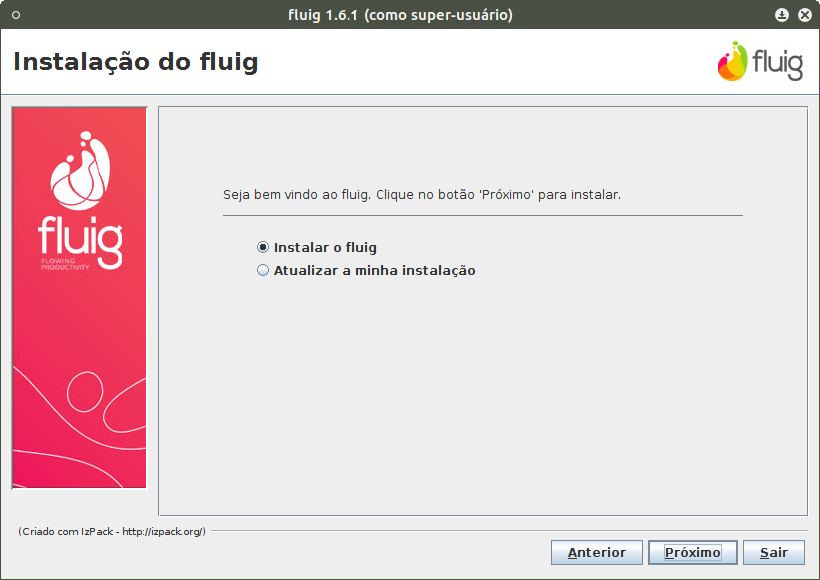
|
- Em Diretório de Instalação informe o diretório destino da aplicação. Por padrão a pasta de instalação será chamada "fluig" e ficará armazenada na unidade em que o sistema operacional está instalado. Por exemplo: "/opt/fluig".
Não é permitida a instalação do fluig em pastas cujo nome contenha acentuações e/ou espaços. |
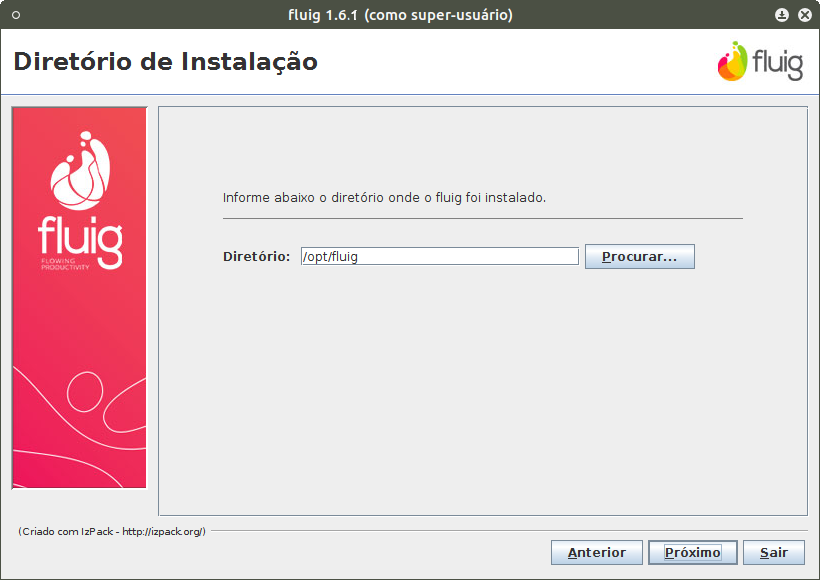
|
- Em Dados do Servidor devem ser preenchidas as informações de acesso ao servidor fluig.
- O campo Endereço IP é preenchido automaticamente pelo instalador, porém confirme se este é o IP correto de acesso ao servidor, pois em um servidor com múltiplas interfaces de rede, a sugestão de endereço IP pode não ser a interface de rede principal.
- Porta: porta do servidor que será utilizada para a execução do fluig.
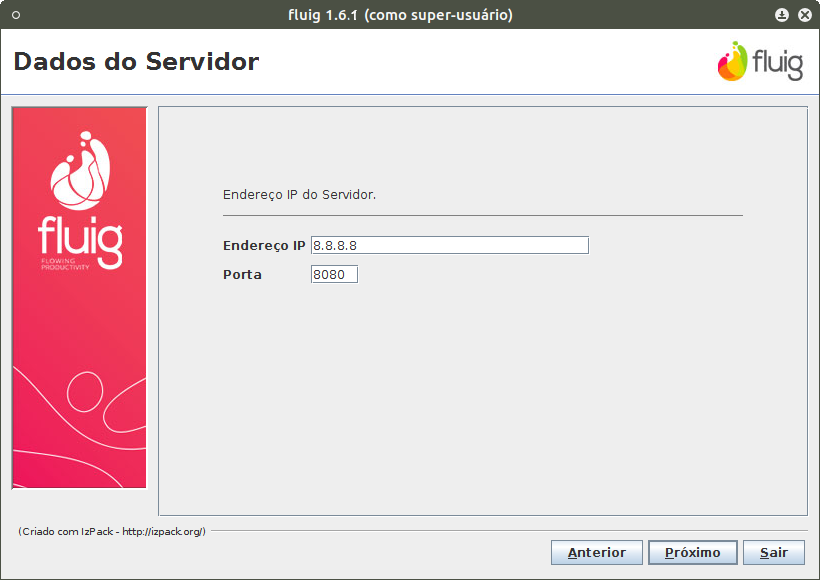
|
- Em Banco de Dados selecione o banco mais adequado às suas necessidades.
O sistema gerenciador do banco de dados deve estar instalado e o banco ou instância deve ter sido previamente criado, conforme os pré-requisitos listados no início deste guia. |

|
- Nesta etapa informe os dados para conexão com o banco de dados.
- Cada banco de dados possui uma configuração de conexão distinta, portanto confira abaixo as informações necessárias para cada um dos banco de dados e utilize o guia referente ao banco de dados selecionado anteriormente:
Para configurar a conexão com um banco de dados MySQL, é necessário informar os seguintes dados: - Banco: nome do banco de dados;

|
Para configurar a conexão com um banco de dados Microsoft SQL Server, é necessário informar os seguintes dados: - Usuário: usuário utilizado para conexão com o banco de dados;
- Senha: senha do usuário utilizado para conexão com o banco de dados;
- Servidor: endereço do servidor;
- Porta: porta lógica do servidor;
- Banco: nome do banco de dados;
- Instância: nome da instância do SQL Server;

|
Para um banco de dados Oracle é necessário informar os seguintes dados: 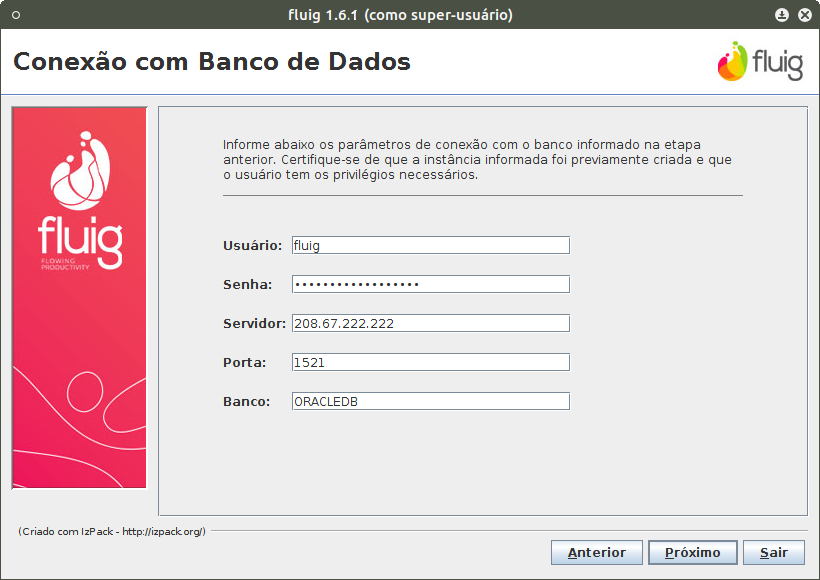
|
|
|
- Em Configuração de E-mail os campos não são obrigatórios. Poderão ser informados o endereço do Servidor SMTP, a Porta SMTP e o E-mail do Remetente padrão para envio de notificações a respeito das ações tomadas no fluig.
- Caso o servidor SMTP exija autenticação é necessário assinalar a opção Servidor exige autenticação e informar um usuário e senha válido.

|
Os valores preenchidos automaticamente pelo instalador são apenas uma sugestão e não apontam necessariamente para um servidor de licenças válido. |

|
- Em Servidor de Chat informe a URL do Servidor de Chat, a Porta do Servidor de Chat, a Porta para RealTime.
- O mesmo servidor utilizado para a instalação do fluig pode ser utilizado para a configuração do chat, basta informar o endereço IP preenchido no passo 5.
O Servidor de Chat é responsável por atualizar a Central de notificações do usuário, sem que seja necessário atualizar toda a página do fluig. |

|
- Na tela configuração Servidor de Indexação é possível configurar o servidor que será utilizado no processo de indexação dos documentos do repositório. Informar a URL do servidor.
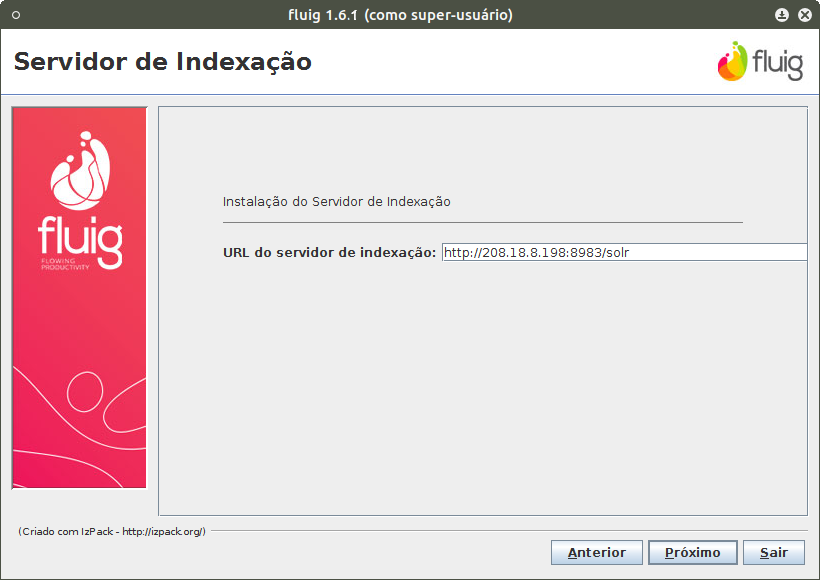
|
- Neste momento, o instalador irá realizar uma verificação no servidor. Após a conclusão, clique em Próximo.

|
- Neste passo o instalador informa os pacotes do sistema que serão instalados.
- Em seguida, o instalador irá verificar a compatibilidade dos componentes de software existente no servidor e prepara a instalação com os dados informados anteriormente.

|
- Os arquivos serão copiados para a pasta destino da instalação. Após a conclusão do processo de instalação, clique em Próximo.
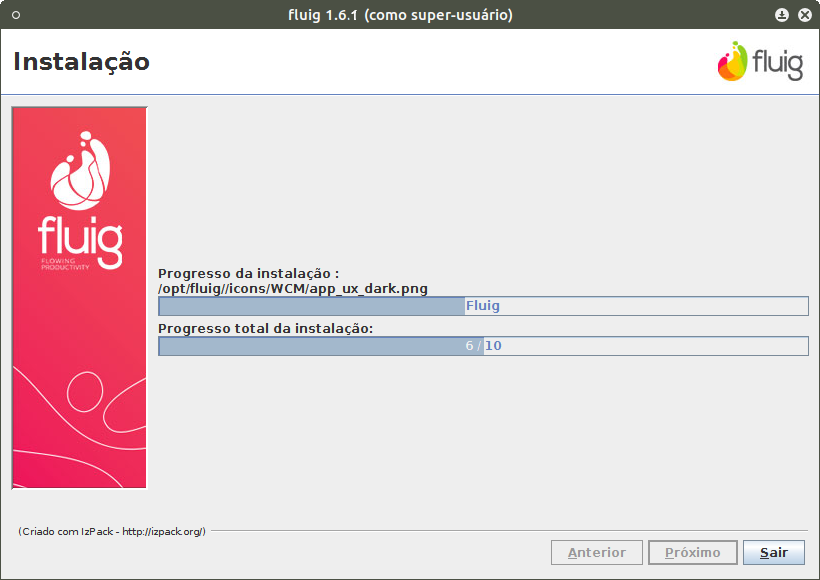
|
- Nesse passo o instalador exibe a execução dos processos externos e um relatório sobre a instalação do produto. O sistema será registrado como um serviço do Microsoft Windows. Clique em Próximo.

Algumas distribuições Linux não possuem o comando chkconfig, o que gera um alerta informando que o comando não foi encontrado durante a execução dos processos externos da instalação. Caso isto ocorra, clique em Sim na caixa de diálogo aberta para continuar com o processo de instalação. |
|
- A instalação do fluig é concluída com sucesso. Clique em Pronto para encerrar.
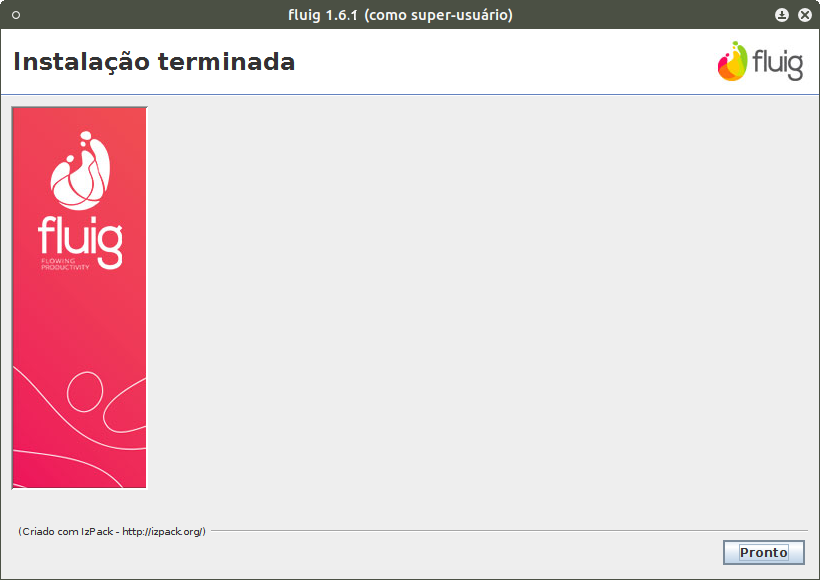
|
|
Exceção Firewall
Caso o servidor onde o fluig foi instalado possua firewall ativo é necessário adicionar exceções para as seguintes portas utilizadas pelo fluig:
- Porta do Servidor de Aplicação do fluig;
- Porta do Servidor para RealTime;
- Porta do Servidor de Chat.
Inicialização 
Os procedimentos de inicialização estão disponíveis na página Inicializar fluig - Linux.
Para informações sobre acesso e utilização do fluig, acesse o Guia Rápido fluig, acompanhe os primeiro passos e se familiarize com o produto! |